WPS Excel表格添加外部边框线的方法
时间:2023-05-31 08:42:42作者:极光下载站人气:124
wps办公软件相信很多小伙伴都有了解过,甚至使用过这款软件,平常的工作中和生活中都是会通过该软件进行一些文档和数据表格的编辑的,在WPS中,我们常常会通过excel表格编辑工具进行数据的统计操作,我们会在表格中编辑出自己需要的数据内容,不管是文字内容还是一些数字内容以及图表等,都是可以编辑的,当我们编辑好内容之后,想要给编辑好的内容进行边框的添加,但是有的小伙伴在添加边框的时候,是将所有的单元格都添加了边框,所以只想要将内容的外部边框进行添加的话,那么我们需要在开始菜单下选择边框下拉按钮进行设置即可,下方是关于如何使用WPS Excel添加边框线的具体操作方法,如果你需要的情况下可以看看方法教程,希望对大家有所帮助。
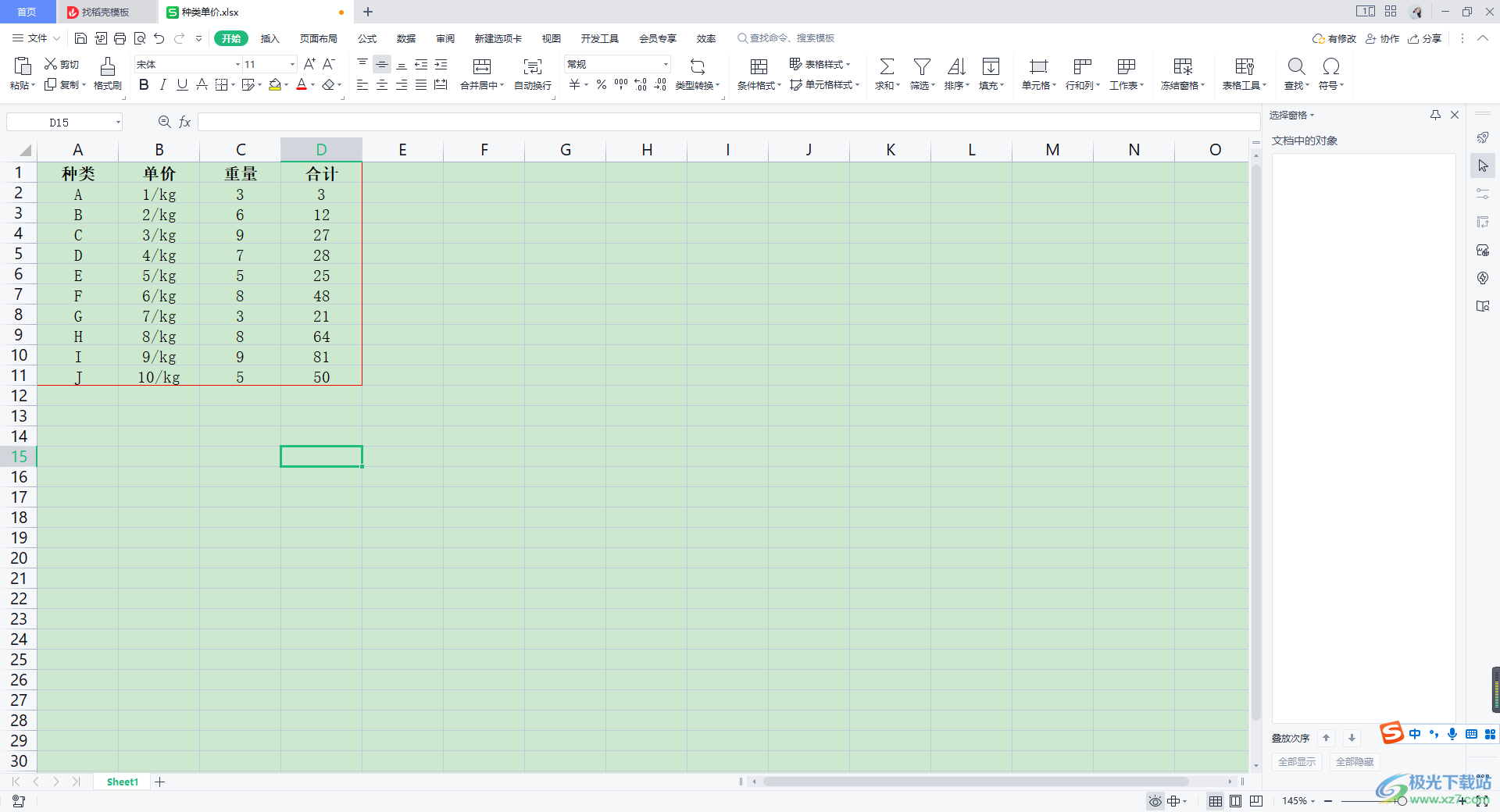
方法步骤
1.将WPS办公软件打开之后,进入到表格编辑工具中,且将我们已经编辑好的内容点击打开,你可以看到如果我们直接点击【边框】进行添加的话,那么就会将所有的单元格数据进行边框线的添加。
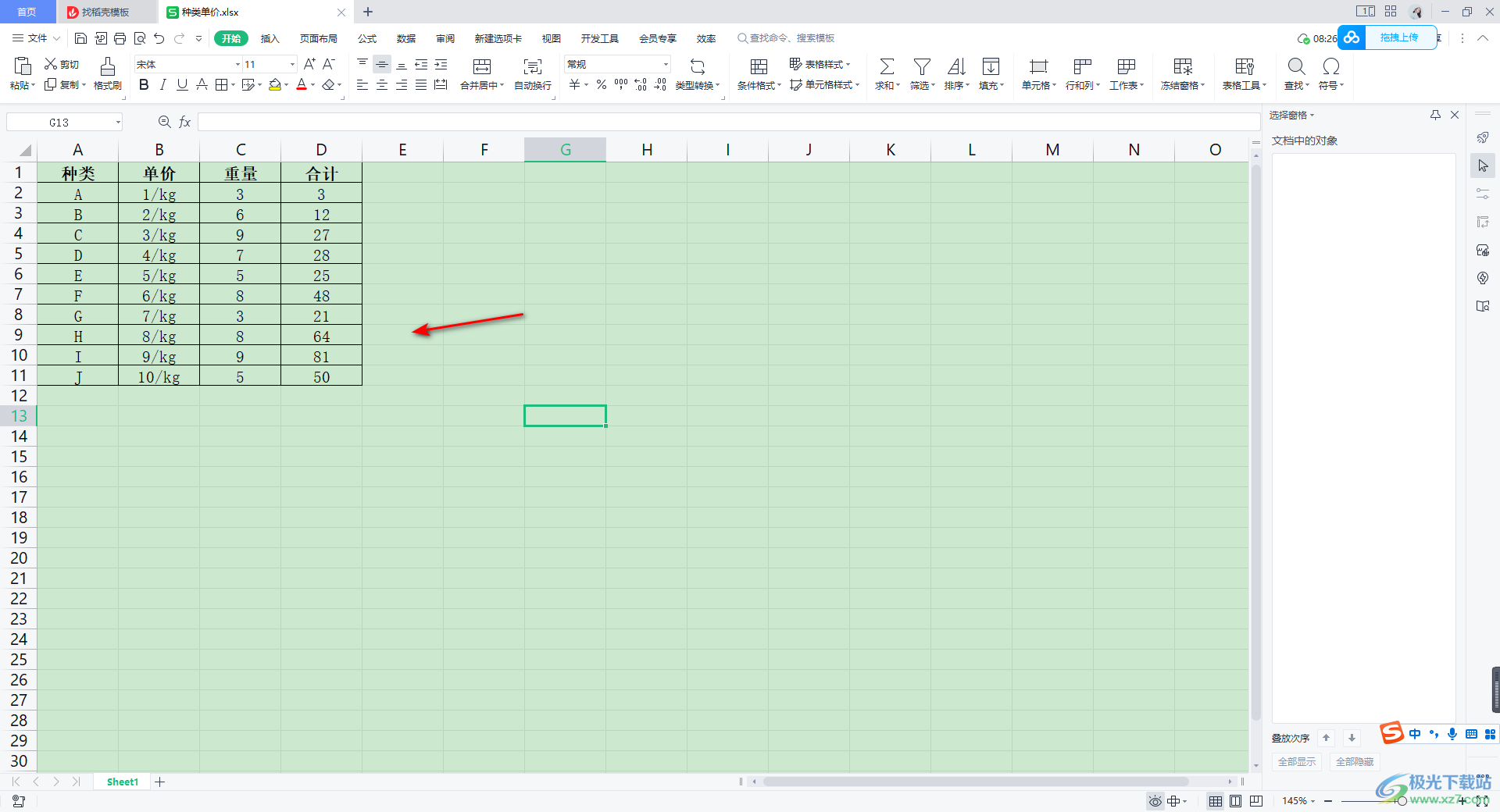
2.如果你只想要添加表格的外部边框,那么我们可以直接在【开始】菜单选项下,将【边框】图标这个功能的下拉按钮点击打开即可。
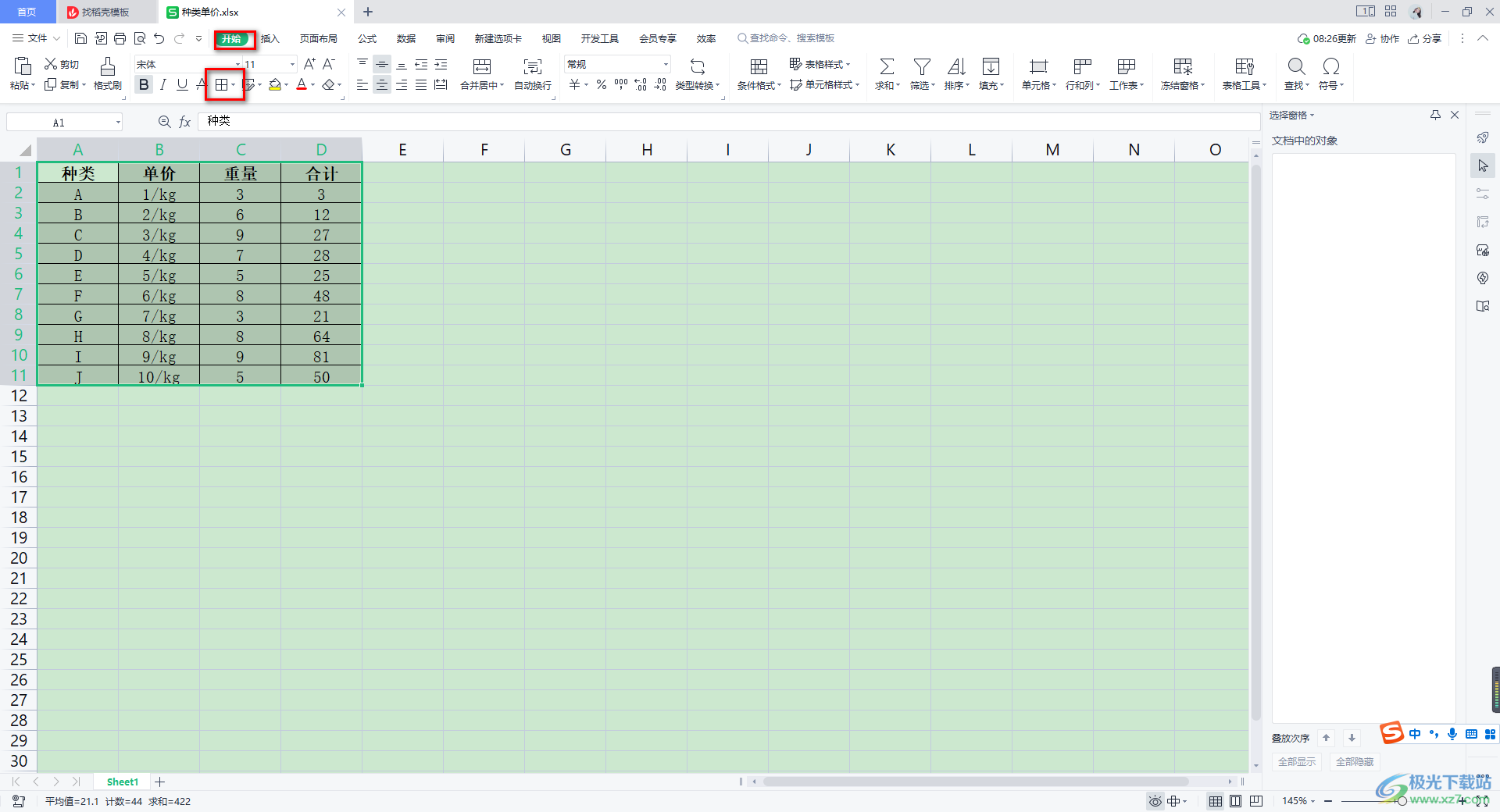
3.打开之后,我们这里需要将【无边框线】点击一下,将刚刚我们添加的边框线取消掉,重新在这里选择【外部框线】就好了。
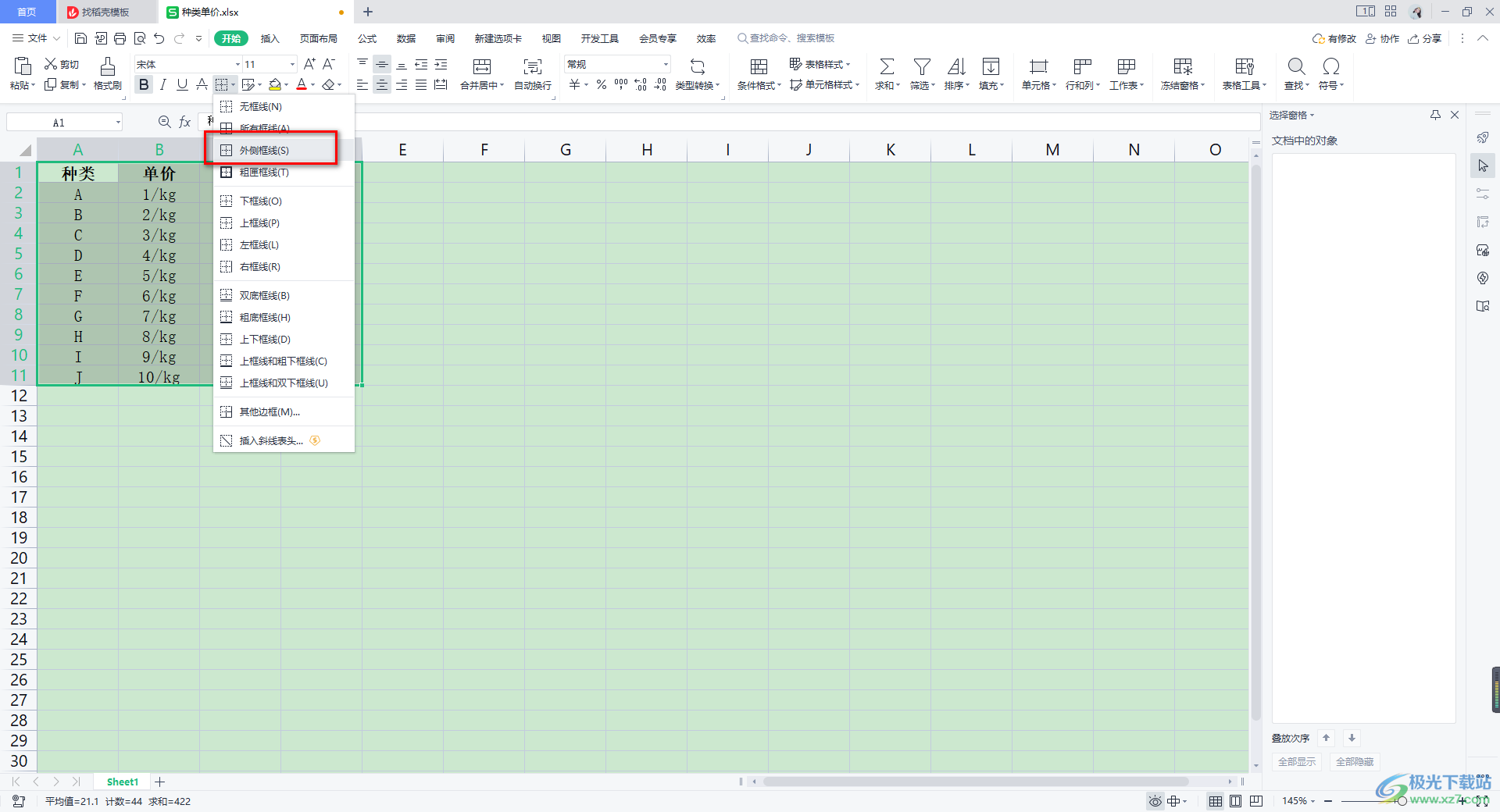
4.那我们返回到编辑页面中,你可以看到我们的表格已经添加了外部边框了,如图所示。
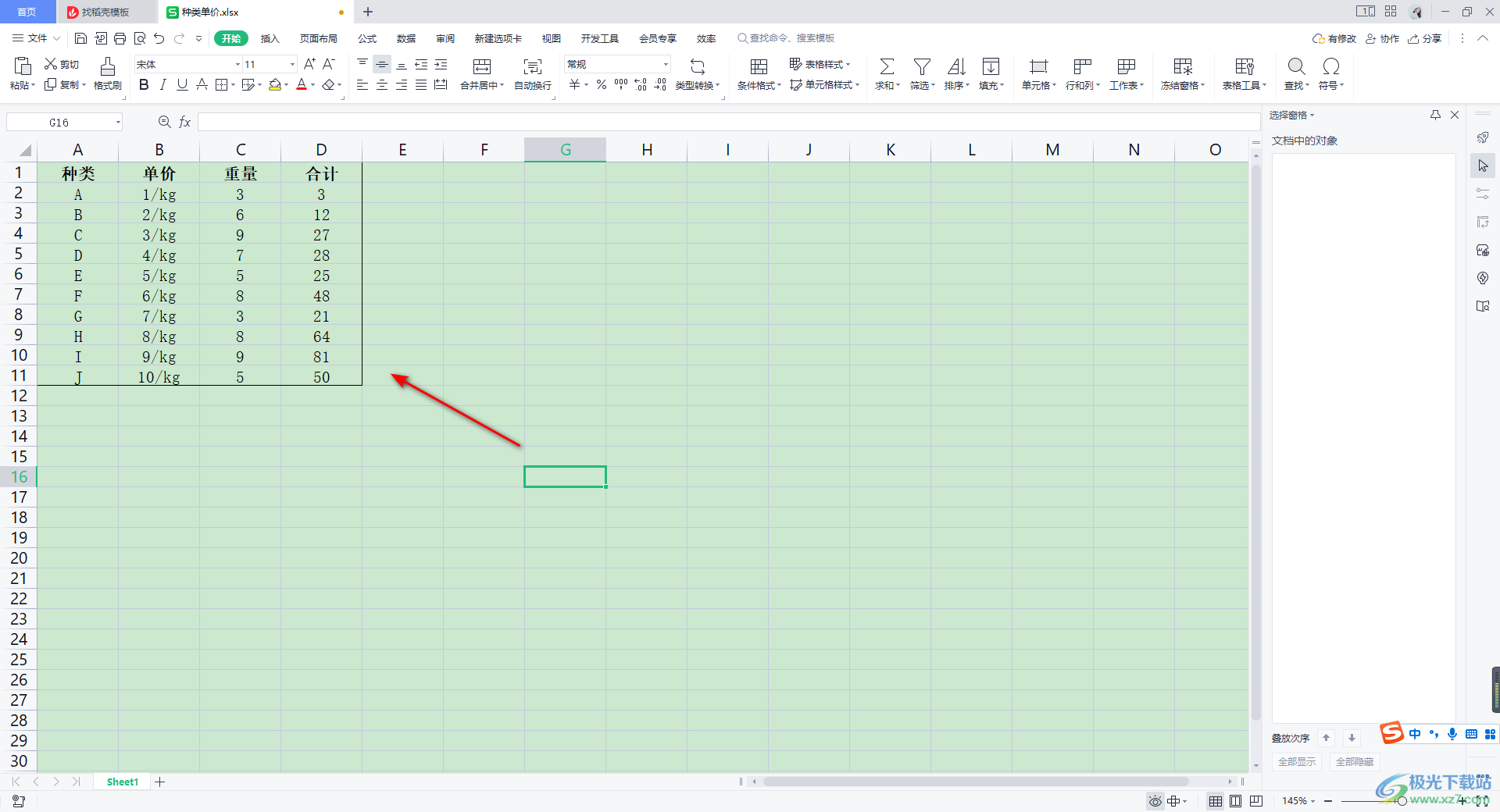
5.此外,我们也可以给添加的外部边框线进行颜色的添加,只需要在边框的下拉选项中将【其他边框】这个选项用鼠标左键点击一下进入即可。
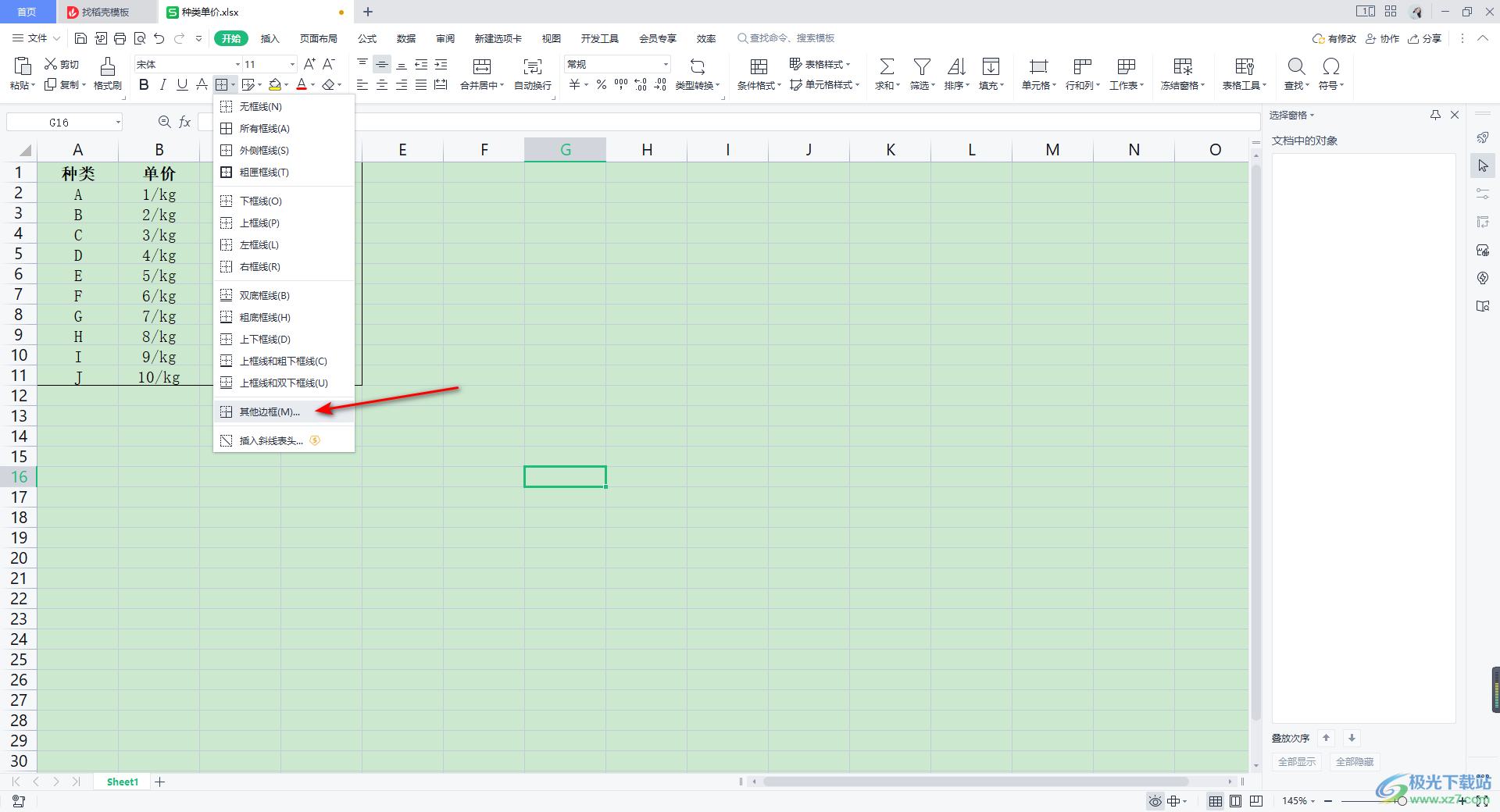
6.随后我们在打开的窗口中,你可以选择自己喜欢的边框线样式,然后再选择自己喜欢的一个颜色,之后点击上方的【外边框】,那么我们的边框颜色就会添加好之后,之后点击确定按钮。
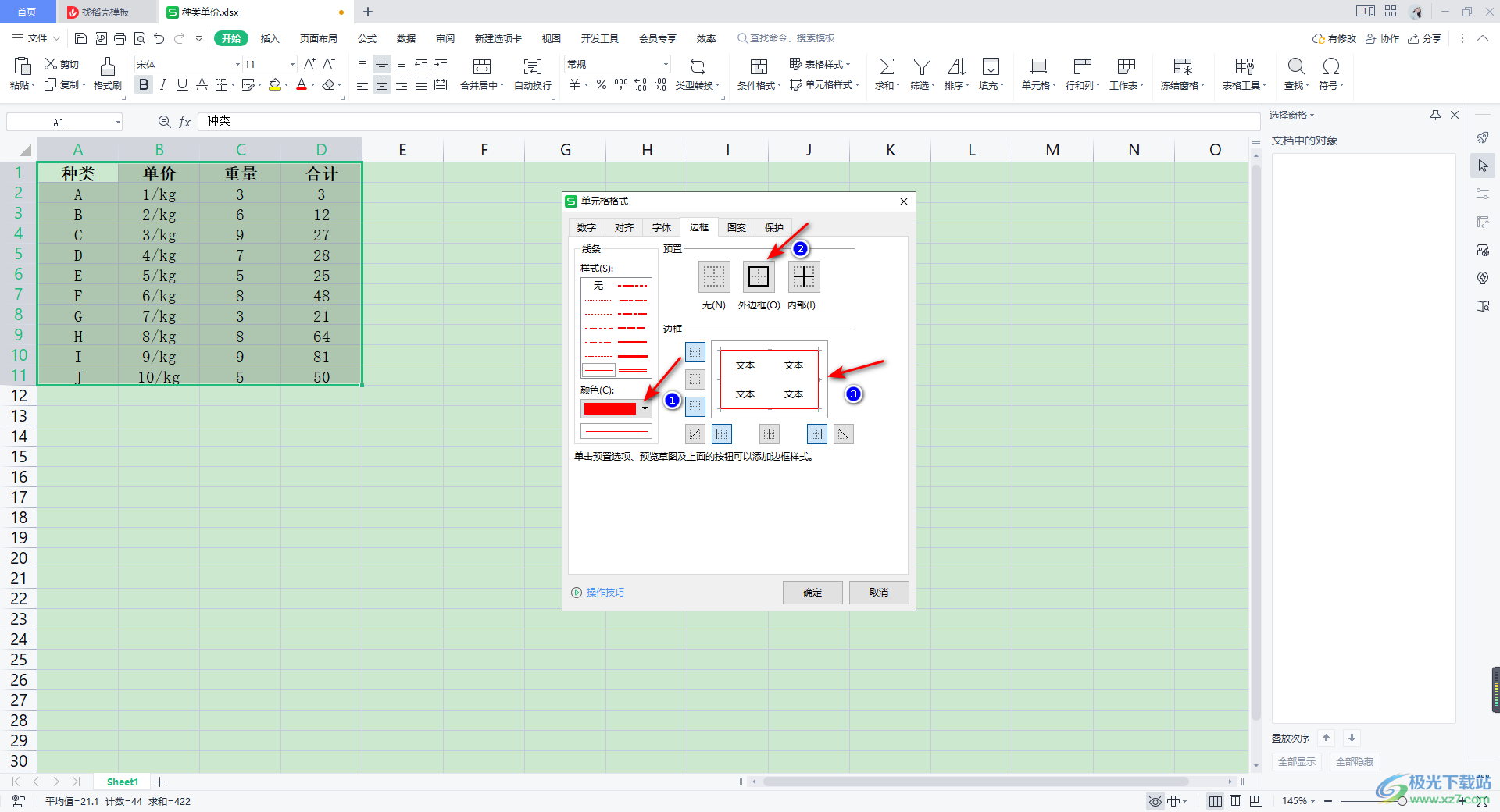
7.这时我们会返回到编辑页面中,可以清楚的看到表格的边框已经添加好了,且也有自己喜欢的颜色进行填充的,如图所示。
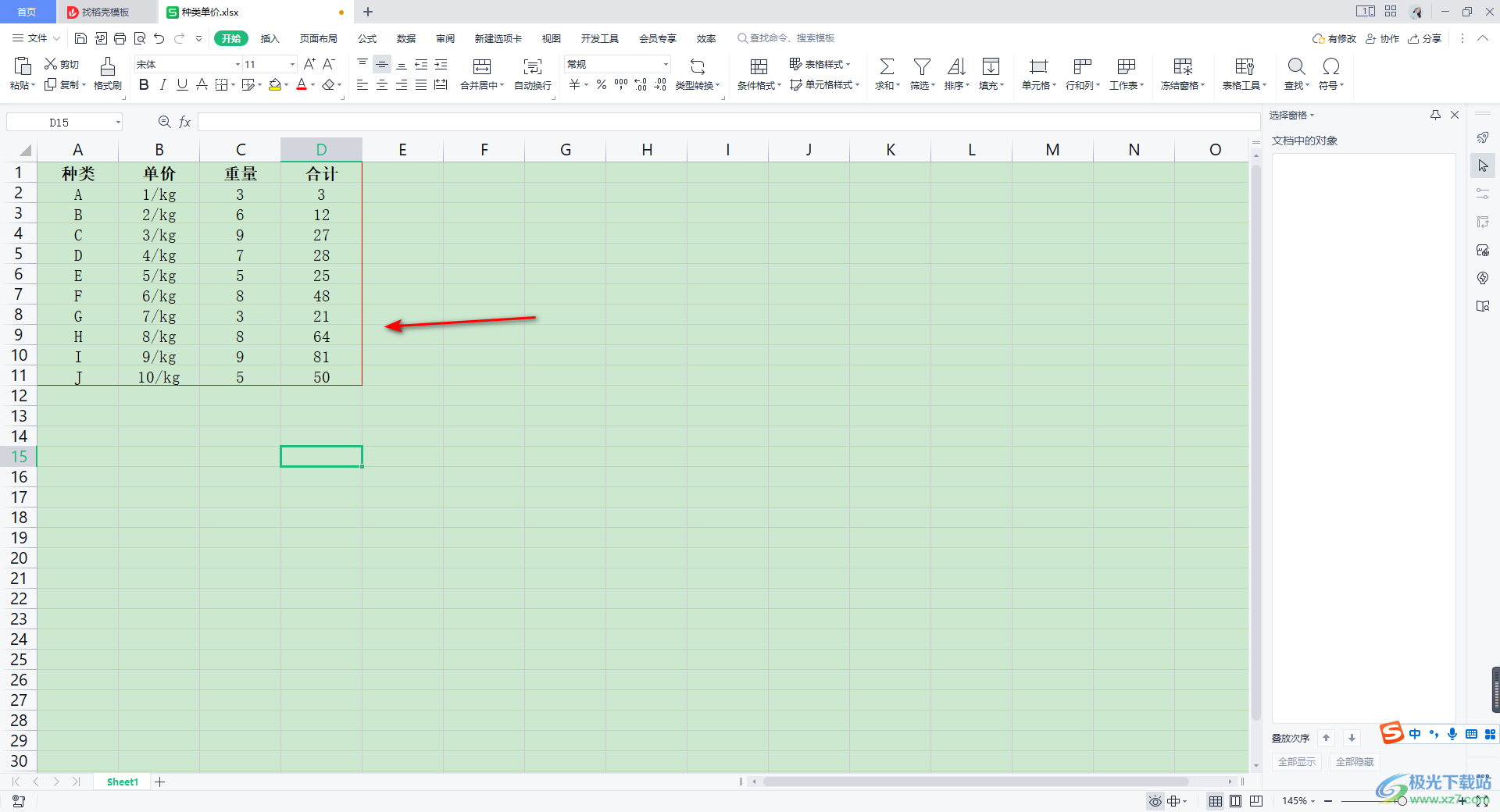
以上就是关于如何使用WPS Excel给表格添加外边框的具体操作方法,当你需要使用表格工具进行数据的录入的时候,我们有些时候需要给编辑好的数据进行边框线的添加,这样可以更好的对我们编辑的数据进行管理,感兴趣的话可以自己操作试试。

大小:240.07 MB版本:v12.1.0.18608环境:WinAll
- 进入下载
相关推荐
相关下载
热门阅览
- 1百度网盘分享密码暴力破解方法,怎么破解百度网盘加密链接
- 2keyshot6破解安装步骤-keyshot6破解安装教程
- 3apktool手机版使用教程-apktool使用方法
- 4mac版steam怎么设置中文 steam mac版设置中文教程
- 5抖音推荐怎么设置页面?抖音推荐界面重新设置教程
- 6电脑怎么开启VT 如何开启VT的详细教程!
- 7掌上英雄联盟怎么注销账号?掌上英雄联盟怎么退出登录
- 8rar文件怎么打开?如何打开rar格式文件
- 9掌上wegame怎么查别人战绩?掌上wegame怎么看别人英雄联盟战绩
- 10qq邮箱格式怎么写?qq邮箱格式是什么样的以及注册英文邮箱的方法
- 11怎么安装会声会影x7?会声会影x7安装教程
- 12Word文档中轻松实现两行对齐?word文档两行文字怎么对齐?
网友评论